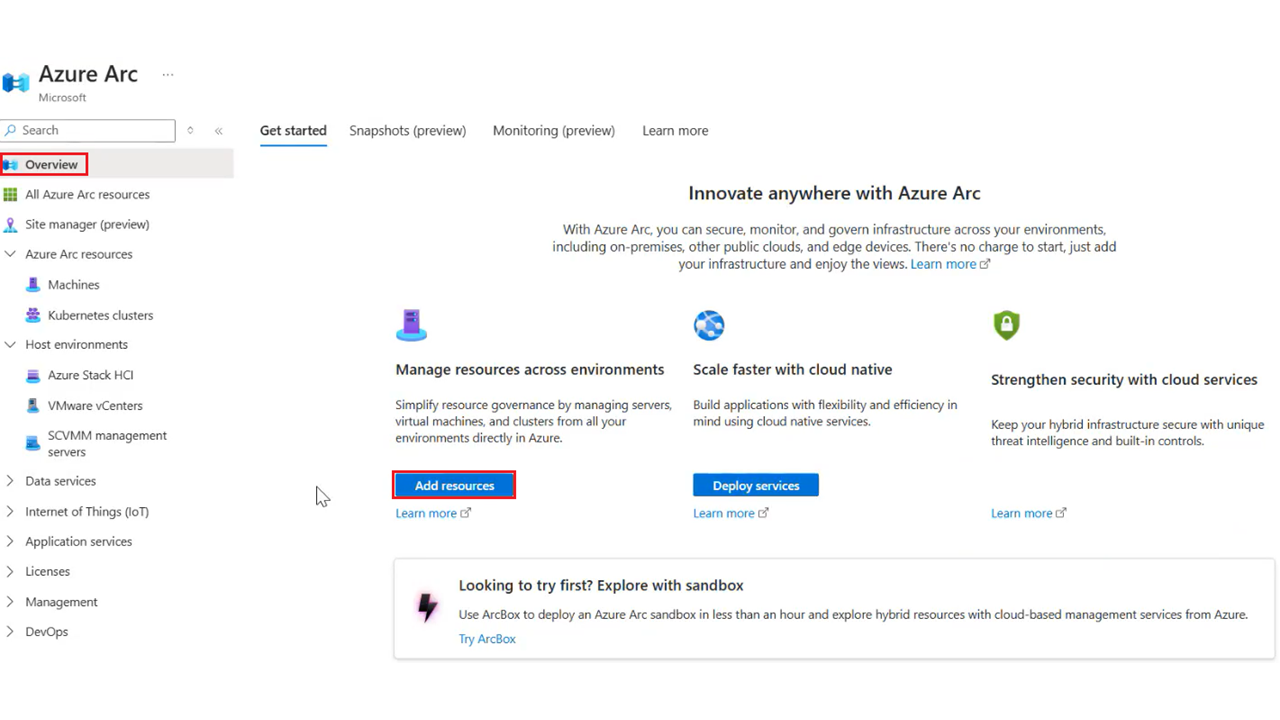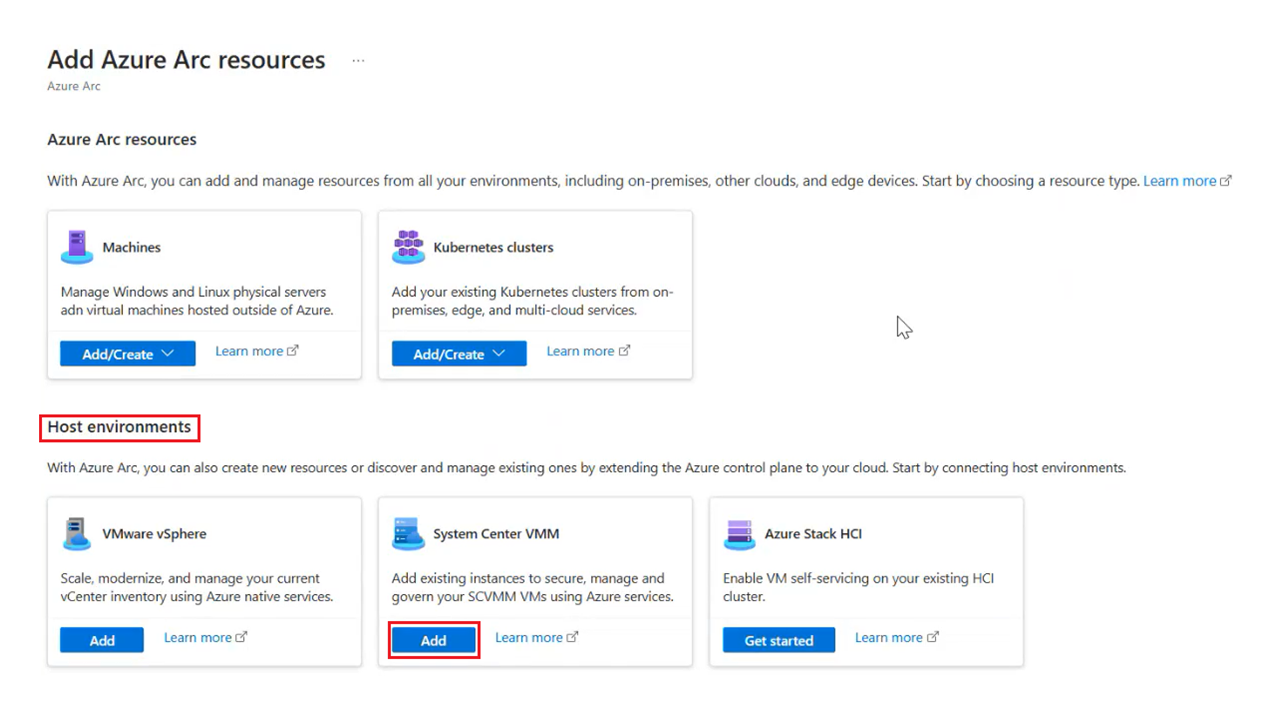Notitie
Voor toegang tot deze pagina is autorisatie vereist. U kunt proberen u aan te melden of de directory te wijzigen.
Voor toegang tot deze pagina is autorisatie vereist. U kunt proberen de mappen te wijzigen.
Voordat u de SCVMM-functies met Azure Arc kunt gaan gebruiken, moet u uw VMM-beheerserver verbinden met Azure Arc.
In deze quickstart ziet u hoe u uw SCVMM-beheerserver verbindt met Azure Arc met behulp van een helperscript. Met het script wordt een lichtgewicht Azure Arc-apparaat (Azure Arc-resourcebrug genoemd) geïmplementeerd als een virtuele machine die wordt uitgevoerd in uw VMM-omgeving en wordt er een SCVMM-clusterextensie op geïnstalleerd om een continue verbinding te bieden tussen uw VMM-beheerserver en Azure Arc.
Vereisten
Notitie
- Als de VMM-server wordt uitgevoerd op de Windows Server 2016-computer, moet u ervoor zorgen dat open SSH-pakket en tar zijn geïnstalleerd. Als u tar wilt installeren, kunt u tar.exe en archiveint.dll van elke Windows 11- of Windows Server 2019/2022-computer kopiëren naar C:\Windows\System32-pad op uw VMM-servercomputer.
- Implementatie van Azure Arc-resourcebrug met behulp van private link (privé-eindpunt) wordt momenteel niet ondersteund.
| Vereiste | DETAILS |
|---|---|
| Azure | Een Azure-abonnement Een resourcegroep in het bovenstaande abonnement waarin u de rol Eigenaar/Inzender hebt. |
| SCVMM | U hebt een SCVMM-beheerserver met versie 2019 of hoger nodig. Een privécloud of een hostgroep met minimaal 32 GB RAM-geheugen, 4 vCPU's met 100 GB vrije schijfruimte. De ondersteunde opslagconfiguraties zijn hybride opslag (flash en HDD) en all-flash-opslag (SSD's of NVMe). Een VM-netwerk met internettoegang, rechtstreeks of via proxy. De apparaat-VM wordt geïmplementeerd met behulp van dit VM-netwerk. Alleen statische IP-toewijzing wordt ondersteund; Dynamische IP-toewijzing met DHCP wordt niet ondersteund. Statische IP-toewijzing kan worden uitgevoerd op een van de volgende manieren: 1. VMM IP-adresgroep: volg deze stappen om een statische VMM-IP-adresgroep te maken en ervoor te zorgen dat de statische IP-adresgroep ten minste drie IP-adressen heeft. Als uw SCVMM-server zich achter een firewall bevindt, moeten alle IP-adressen in deze IP-adresgroep en het IP-adres van het besturingsvlak kunnen communiceren via WinRM-poorten. De standaard WinRM-poorten zijn 5985 en 5986. De onboarding-ervaring leidt u standaard naar deze benadering als de VMM-cloud of hostgroep die als doel voor de Azure Arc-resourcebrug is gekozen, IP-pools heeft geconfigureerd. 2. Aangepast IP-bereik: Zorg ervoor dat uw VM-netwerk drie continue vrije IP-adressen heeft. Als uw SCVMM-server zich achter een firewall bevindt, moeten alle IP-adressen in dit IP-bereik en het IP-adres van het besturingsvlak kunnen communiceren via WinRM-poorten. De standaard WinRM-poorten zijn 5985 en 5986. Als het VM-netwerk is geconfigureerd met een VLAN, is de VLAN-id vereist als invoer. Zorg ervoor dat de logische netwerkdefinitie (LND) of netwerksite is geconfigureerd met de bijbehorende VLAN-id in het logische netwerk dat is gekoppeld aan het VM-netwerk. Azure Arc Resource Bridge vereist zowel interne als externe DNS-resolutie naar de vereiste sites. Daarnaast zijn het IP-adres van de statische gateway en de IP-adressen van uw DNS-server(s) nodig voor de on-premises beheercomputer. De onboardingproces leidt u standaard naar deze benadering als de VMM-cloud of hostgroep die is geselecteerd als doel voor de Azure Arc-resourcebrug geen IP-pools heeft geconfigureerd. De inkomende en uitgaande connectiviteits-URL die hier wordt vermeld, moeten worden toegestaan. Een bibliotheekshare met schrijfmachtigingen voor het SCVMM-beheerdersaccount waarmee de Implementatie van Resource Bridge wordt uitgevoerd. |
| SCVMM-accounts | Een SCVMM-beheerdersaccount dat alle beheeracties kan uitvoeren op alle objecten die door VMM worden beheerd. De gebruiker moet deel uitmaken van het lokale beheerdersaccount op de SCVMM-server. Als de SCVMM-server is geïnstalleerd in een configuratie met hoge beschikbaarheid, moet de gebruiker deel uitmaken van de lokale beheerdersaccounts in alle SCVMM-clusterknooppunten. Dit wordt gebruikt voor de voortdurende werking van Azure Arc-ingeschakelde SCVMM en de implementatie van de Arc Resource Bridge-VM. |
| Werkstation | Het werkstation wordt gebruikt om het helperscript uit te voeren. Zorg ervoor dat u de 64-bits Azure CLI op het werkstation hebt geïnstalleerd . Een Windows/Linux-computer die toegang heeft tot zowel uw SCVMM-beheerserver als internet, rechtstreeks of via proxy. Het helperscript kan ook rechtstreeks vanaf de VMM-servercomputer worden uitgevoerd. Om problemen met netwerklatentie te voorkomen, raden we u aan het helperscript rechtstreeks op de VMM-servercomputer uit te voeren. Houd er rekening mee dat wanneer u het script uitvoert vanaf een Linux-computer, de implementatie iets langer duurt en u mogelijk prestatieproblemen ondervindt. |
SCVMM-beheerserver voorbereiden
- Zorg ervoor dat u een hostgroep of een SCVMM-privécloud hebt met een reservering van ten minste 32 GB RAM, 4 vCPU's en ten minste 100 GB schijfruimte.
- Zorg ervoor dat het SCVMM-beheerdersaccount over de juiste machtigingen beschikt.
Het onboardingscript downloaden
Ga naar Azure-portal.
Zoek en selecteer Azure Arc.
Selecteer op de pagina Overzicht de optie Resources toevoegen onder Resources beheren in omgevingen.
Selecteer Toevoegen in de sectie Hostomgevingen in System Center VMM.
Selecteer Een nieuwe resourcebrug maken en selecteer Volgende: Basisbeginselen >.
Geef een naam op voor de Azure Arc-resourcebrug. Bijvoorbeeld: contoso-nyc-resourcebridge.
Selecteer een abonnement en resourcegroep waar u de resourcebrug wilt maken.
Selecteer onder Regio een Azure-locatie waar u de metagegevens van de resource wilt opslaan. De momenteel ondersteunde regio's zijn VS - oost en Europa - west.
Geef een naam op voor de aangepaste locatie. Dit is de naam die u ziet wanneer u virtuele machines implementeert. Geef het een naam op basis van het datacenter of de fysieke locatie van uw datacenter. Bijvoorbeeld: contoso-nyc-dc.
Laat de optie Hetzelfde abonnement en dezelfde resourcegroep gebruiken als uw resourcebrug geselecteerd.
Geef een naam op voor uw SCVMM-beheerserverexemplaar in Azure. Bijvoorbeeld: contoso-nyc-scvmm.
Selecteer Volgende: Tags >.
Wijs Azure-tags toe aan uw resources in Waarde onder Fysieke locatietags. U kunt extra tags toevoegen om uw resources te organiseren om beheertaken te vergemakkelijken met behulp van aangepaste tags.
Selecteer Volgende: Script downloaden >en uitvoeren.
Als uw abonnement niet is geregistreerd bij alle vereiste resourceproviders, selecteert u Registreren om verder te gaan met de volgende stap.
Download op basis van het besturingssysteem van uw werkstation het PowerShell- of Bash-script en kopieer het naar het werkstation.
Als u de status van uw onboarding wilt zien nadat u het script op uw werkstation hebt uitgevoerd, selecteert u Volgende: Verificatie. Het onboarden wordt niet beïnvloed als je deze pagina sluit.
Volg deze instructies om het script uit te voeren op een Windows-computer.
Open een nieuw PowerShell-venster als beheerder en controleer of Azure CLI is geïnstalleerd op het werkstation en gebruik de volgende opdracht:
azNavigeer naar de map waarin u het PowerShell-script hebt gedownload: cd C:\Users\ContosoUser\Downloads
Voer de volgende opdracht uit om het script uit te voeren omdat het een niet-ondertekend script is (als u de sessie sluit voordat u alle stappen uitvoert, voert u deze opdracht opnieuw uit in de nieuwe PowerShell-beheerderssessie):
Set-ExecutionPolicy -Scope Process -ExecutionPolicy BypassVoer het script uit:
./resource-bridge-onboarding-script.ps1
Scriptruntime
Het uitvoeren van het script duurt maximaal een half uur en u wordt gevraagd om verschillende details. Zie de volgende tabel voor gerelateerde informatie:
| Parameter | DETAILS |
|---|---|
| Azure-aanmelding | U wordt gevraagd u aan te melden bij Azure door naar deze site te gaan en de prompte code te plakken. |
| FQDN/adres van SCVMM-beheerserver | FQDN voor de VMM-server (of een IP-adres).
Geef de rolnaam op als het een maximaal beschikbare VMM-implementatie is. Bijvoorbeeld: nyc-scvmm.contoso.com of 10.160.0.1 |
|
SCVMM-gebruikersnaam (domein\gebruikersnaam) |
Gebruikersnaam voor het SCVMM-beheerdersaccount. De vereiste machtigingen voor het account worden vermeld in de bovenstaande vereisten.
Voorbeeld: contoso\contosouser |
| SCVMM-wachtwoord | Wachtwoord voor het SCVMM-beheerdersaccount. |
| Selectie van implementatielocatie | Selecteer of u de vm van de Arc-resourcebrug wilt implementeren in een SCVMM-cloud of een SCVMM-hostgroep. |
| Selectie privécloud/hostgroep | Selecteer de naam van de privécloud of de hostgroep waar de vm van de Arc-resourcebrug moet worden geïmplementeerd. |
| Selectie van virtueel netwerk | Kies de naam van het virtuele netwerk waarmee de Arc-resourcebrug-VM moet worden verbonden. Met dit netwerk moet het apparaat kunnen communiceren met de VMM-beheerserver en de Azure-eindpunten (of internet). |
| IP-invoer van resourcebrug | Als u een VMM-IP-adresgroep hebt geconfigureerd, selecteert u de statische VMM-IP-adresgroep die wordt gebruikt om het IP-adres toe te kennen.
Als u een aangepast IP-bereik wilt invoeren, voert u het voorvoegsel voor het statische IP-adres, het IP-adres van het beginbereik, het IP-adres van het eindbereik, de VLAN-id van het VM-netwerk, het IP-adres van de statische gateway en de IP-adressen van DNS-servers in die volgorde in. Opmerking: als u geen VLAN-id hebt geconfigureerd met het VM-netwerk, voert u 0 in als de VLAN-id. |
| IP-adres van het controlevlak | Geef een gereserveerd IP-adres op in hetzelfde subnet als de statische IP-pool die wordt gebruikt voor de implementatie van Resource Bridge. Dit IP-adres moet zich buiten het bereik van de statische IP-pool bevinden die wordt gebruikt voor de implementatie van Resource Bridge en mag niet worden toegewezen aan een andere computer in het netwerk. |
| Proxy-instellingen voor apparaten | Voer Y in als uw apparaatnetwerk een proxy bevat, anders voert u N in. |
| http | Adres van de HTTP-proxyserver. |
| https | Adres van de HTTPS-proxyserver. |
| NoProxy | Adressen die moeten worden uitgesloten van proxy. |
| CertificateFilePath | Geef voor op SSL gebaseerde proxy's het pad naar het certificaat op. |
Zodra de uitvoering van de opdracht is voltooid, is de installatie voltooid en kunt u de mogelijkheden van SCVMM met Azure Arc uitproberen.
Belangrijk
De resourcebrug moet de onlinestatus blijven hebben voor SCVMM met Azure Arc om CRUD- en powercycle-bewerkingen van virtuele machines uit te voeren. Als u uw resourcebrug in een goede staat wilt houden, raden we u aan de aanbevolen procedures te volgen die hier worden vermeld.
Herstellen van mislukte implementaties
Als de implementatie van de Azure Arc-resourcebrug mislukt, raadpleegt u de sectie Probleemoplossing voor de stappen voor foutopsporing.
Gebruik de volgende opdrachten om de installatie op te schonen en de implementatie opnieuw uit te voeren.
Voer de opdracht uit met -Force om op te schonen en opnieuw in te stellen.
./resource-bridge-onboarding-script.ps1 -Force -Subscription <Subscription> -ResourceGroup <ResourceGroup> -AzLocation <AzLocation> -ApplianceName <ApplianceName> -CustomLocationName <CustomLocationName> -VMMservername <VMMservername>
Notitie
U kunt de waarden voor Subscription, ResourceGroup, Azlocation, ApplianceName, CustomLocationName, en VMMservername parameters vinden in het onboardingscript.